【2024年最新】MP4をDVDに焼いてテレビで見る方法 Windows
ここでは、MP4をDVDに焼いてテレビで見る方法をご紹介します。
初心者もたった3ステップの操作で、MP4をDVDに焼いてテレビで見ることができます。
スマホやデジカメで撮影した思い出の動画をDVDに焼いて保存したり、家族一緒に大画面のテレビで見たいのではないでしょうか?
スマホやデジカメで撮影した動画は大体MP4形式となります。そこで、今回は初心者も簡単に使えるDVD作成ソフトと、MP4をDVDに焼いてテレビで見る方法をご紹介します。
1.MP4をDVDに焼いてテレビで見る手順:
MP4動画ファイルからDVDプレイヤーで再生できるDVDを作成するなら、MP4をDVDビデオフォーマットに変換する必要があります。この作業をオーサリングといって、オーサリングソフトによって行います。その後、ライティングソフトで動画をDVDに焼くという手順になります。
通常二つのソフトウェアを組み合わせて使う必要がありますが、今回紹介するDVD作成ソフトの場合は、MP4をDVD用に変換するのと変換後のMP4をDVDに焼くという二つの作業をまとめて一括完成できます。ソフト一本で、直接MP4をDVDに焼いてテレビで見ることができます。
2.MP4をDVDに書き込むソフト:
今回紹介するDVD作成ソフトを使えば、簡単な操作でAVI、WMV、MOV、AVCHDやMP4などの動画をDVDに焼くことができます。
MP4、AVI、MOV、FLV、MTS、MKVなどほぼすべての動画形式に対応し、動画をDVDに焼いてテレビで見れます。
多彩なDVDメニューテンプレートを用意、お好みのメニューテンプレートを選択するだけでDVDメニュー作成することができます。 さらに、選択したDVDメニューにサムネイル、ボダン、テキスト、背景画像やBGMなどを追加し、個性的なDVDメニューを作成することも可能です。
オーディオトラックを追加してマルチオーディオトラックのDVDを作成できます。DVD作成する際に、SRT字幕ファイルを追加することが可能です。字幕の言語、フォントやスタイルなども設定できます。
動画カット、動画結合、クロップ、ウォータマークなど高性能な動画編集機能も搭載されています。動画を編集してからDVDに焼くことができます。
3.僅かのステップでMP4をDVDに焼いてテレビで見る方法:
STEP1:ソフトウェアをインストール
DVD作成をクリックしてソフトウェアをダウンロードしてインストールします。
*購入した後、製品版のダウンロードURLやシリアルキーがメールで送信されます。
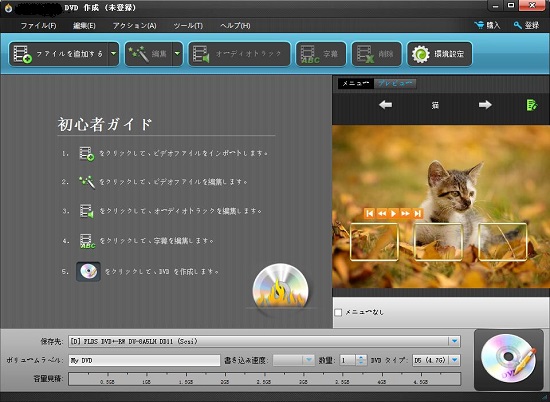
STEP2:MP4動画ファイルを追加
「ファイルを追加する」をクリックしてディスクに焼きたいMP4動画ファイルを追加します。
*複数のMP4動画を追加し一つのファイルに結合してからDVDに書き込むことができます。又は、MP4動画からお気に入りのシーンだけを切り出してDVDに焼くことができます。
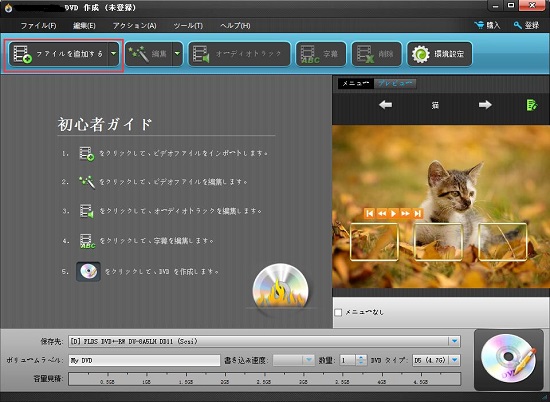
DVDにメニューつけたい場合は、右側のプレビューウィンドウの「メニューを編集する」ボタンをクリックして作成するDVDにメニューを付けることができます。
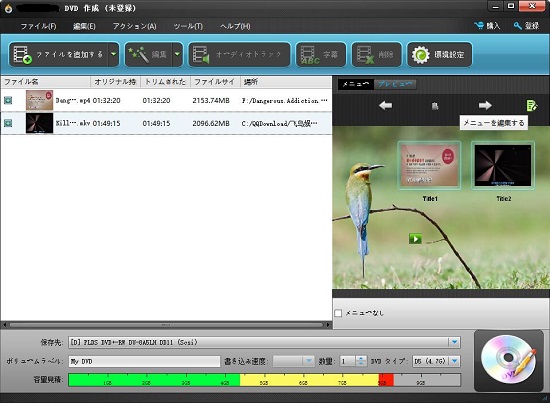
STEP3:MP4をDVDに焼く
先に空のDVDディスクを用意しパソコンのドライブに挿入します。右下の「作成」ボタンをクリックします。
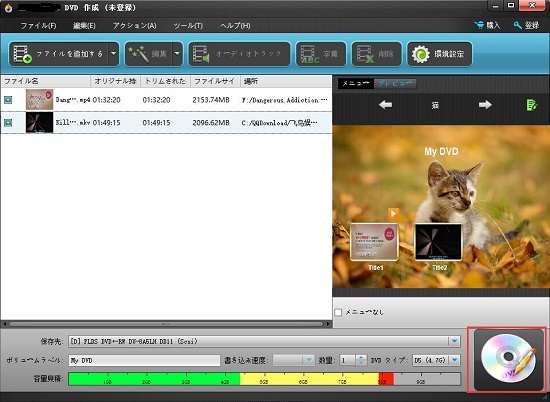
MP4をDVDに焼く作業が完了した後、ドライブからディスクを取り出して、DVDプレイヤーで再生してみてください。うまく再生できるようでしたら、これからも、MP4をDVDに焼いてテレビで見ることしたり楽しんで下さい。
最終更新日:2024年9月16日
関連Tips
- Products
-
Data RecoveryVideo Convereter
- Bennse Video Converter
- Bennse MP4 Converter
- Bennse DVD Ripper
- Bennse Media Converter
- Bennse Video Converter
- Bennse MP4 Converter
- Bennse Media Converter
- Bennse DVD Ripper
Video Maker
sd card recovery |SDカード復元 無料| DVDスマホ 取り込み | MP4 変換| sdカードデータ復元| PhoneRescue for iOS | phonerescue for android | Anytrans| データ復元
ご利用規約 | プライバシーポリシー | お問い合わせ | リンク | サイトマップ
Copyright ©2024iSofter Co.,Limited All rights reserved.

